Apple publie chaque année de nouvelles versions de l'iPhone. Passer à un nouvel iPhone est une expérience passionnante, mais l’idée de transférer toutes vos précieuses données peut parfois sembler intimidante. Heureusement, nous avons préparé 4 méthodes efficaces pour changer d'iPhone, afin que vous puissiez passer à votre nouvel iPhone sans aucun effort.

En outre, vous devez comprendre quoi faire avant de changer d’iPhone :
- Mettre à jour iOS : assurez-vous que votre iPhone actuel exécute la dernière version d'iOS.
- Assurez une charge suffisante : vos anciens et nouveaux iPhones doivent avoir une charge de batterie suffisante (idéalement 50 % ou plus) pour éviter les interruptions pendant le processus de transfert.
- Sauvegardez votre iPhone actuel : C'est l'étape la plus cruciale pour éviter la perte de données.
- Déconnexion des services inutiles (facultatif mais recommandé) : bien que le processus de transfert gère généralement cela, vous souhaiterez peut-être vous déconnecter manuellement de certaines applications ou services sur votre ancien iPhone avant de changer.
- Vérifiez les abonnements : assurez-vous de savoir quels abonnements sont liés à votre identifiant Apple, car ils seront généralement transférés.
Partie 1 : Comment changer d'iPhone avec le démarrage rapide
Quick Start est la méthode simplifiée d'Apple pour transférer des données directement de votre ancien iPhone vers votre nouveau. Il s'agit souvent de l'option la plus rapide et la plus transparente si vos anciens et nouveaux iPhones exécutent les dernières versions d'iOS.
Voici comment passer à un nouvel iPhone avec Quick Start :
Étape 1 : Allumez votre nouvel iPhone et placez-le à proximité de votre ancien iPhone. Assurez-vous que le Bluetooth est activé sur les deux appareils.
Étape 2 : Votre ancien iPhone reconnaîtra le nouveau et affichera une invite vous demandant si vous souhaitez configurer le nouvel iPhone. Appuyez sur « Continuer ».
Étape 3 : Une animation apparaîtra sur votre nouvel iPhone. Tenez votre ancien iPhone sur le nouveau, en centrant l'animation dans le viseur.
Étape 4 : Vous verrez un message indiquant « Terminer sur le nouvel iPhone ». Entrez le mot de passe de votre ancien iPhone sur le nouvel appareil.
Étape 5 : Suivez les instructions à l'écran pour configurer Face ID ou Touch ID et restaurer à partir de votre ancien iPhone. Vous aurez la possibilité de transférer des données directement depuis l'ancien iPhone ou de restaurer à partir d'une sauvegarde iCloud récente. Pour utiliser la méthode de transfert direct, sélectionnez « Transférer depuis iPhone ».
Étape 6 : Gardez les deux iPhones proches l’un de l’autre et connectés au Wi-Fi jusqu’à ce que le transfert soit terminé. Le temps de transfert varie en fonction de la quantité de données dont vous disposez.

Partie 2 : Comment passer d'un iPhone à un iPhone via iReaShare Phone Transfer
Pour ceux qui souhaitent plus de contrôle sur le processus de transfert, iReaShare Phone Transfer est un outil de transfert de données fiable qui vous permet de déplacer des données entre iPhones. Il peut copier vos contacts , vos favoris Safari, votre calendrier et vos livres. C'est particulièrement utile si vous avez configuré votre nouvel iPhone. Dans ce cas, vous n'avez pas besoin de réinitialiser votre iPhone et de transférer vos données sans perdre les données actuelles.
Principales caractéristiques d'iReaShare Phone Transfer :
* Copiez les données d'un iPhone à l'autre sans effort.
* Vous permet de sélectionner les types de données avant de transférer des données.
* Prise en charge du transfert de données d'iPhone vers Android et vice versa.
* Transférez différents types de fichiers entre appareils Android .
* La méthode de transfert USB offre un processus de transfert stable.
* Prise en charge d'iOS 5.0 ou supérieur et d'Android 6.0 ou supérieur, y compris iOS 18 et Android 15.
Téléchargez le transfert téléphonique iReaShare.
Télécharger pour Win Télécharger pour Mac
Voici comment changer d'iPhone avec ce logiciel :
Étape 1 : Connectez les deux iPhones à votre ordinateur via USB et cliquez sur « Confiance » sur les deux appareils.
Étape 2 : Installez et lancez iReaShare Phone Transfer sur votre ordinateur, et il détectera et reconnaîtra rapidement vos appareils iOS. Assurez-vous ensuite que votre nouvel iPhone se trouve du côté « Destination ».

Étape 3 : Sélectionnez les types de données que vous souhaitez transférer et cliquez sur « Démarrer la copie » pour lancer le processus. Une fois cela fait, vous pouvez accéder à vos données sur le nouvel iPhone.

Partie 3 : Comment changer d'iPhone avec iTunes
L'utilisation d'iTunes (ou du Finder sur les Mac plus récents) est une méthode plus traditionnelle qui consiste à créer une sauvegarde de votre ancien iPhone sur votre ordinateur, puis à restaurer cette sauvegarde sur votre nouvel iPhone. Ainsi, il est efficace pour passer à un nouvel iPhone.
Voici comment procéder :
Étape 1 : Connectez votre ancien iPhone à votre ordinateur à l'aide d'un câble USB et ouvrez iTunes. Ensuite, sélectionnez l'icône de votre iPhone lorsqu'elle apparaît.
Étape 2 : Dans l'onglet « Résumé », sous « Sauvegardes », sélectionnez « Cet ordinateur » puis cliquez sur « Sauvegarder maintenant ». Pour une sauvegarde plus complète incluant les données de santé et HomeKit, cochez la case " Crypter la sauvegarde de l'iPhone " et créez un mot de passe dont vous vous souviendrez.
Étape 3 : Une fois la sauvegarde terminée, déconnectez votre ancien iPhone et connectez votre nouvel iPhone à votre ordinateur. Sélectionnez votre nouvelle icône iPhone. Cliquez sur " Restaurer la sauvegarde... " et choisissez la sauvegarde que vous venez de créer. Si vous avez chiffré la sauvegarde, vous serez invité à saisir le mot de passe.
Étape 4 : Attendez la fin du processus de restauration. Votre nouvel iPhone redémarrera et vos données seront transférées.

Conseils : Si vos contacts importants se perdent sur votre iPhone et que vous ne les avez pas sauvegardés, vous pouvez récupérer les contacts supprimés sans sauvegarde .
Partie 4 : Comment échanger des iPhones avec iCloud
iCloud fournit une méthode sans fil pratique pour transférer vos données, à condition que vous disposiez de suffisamment de stockage iCloud pour sauvegarder vos messages , photos, notes, pellicule et bien plus encore sur l'ancien iPhone. Si vous souhaitez passer à un nouvel iPhone sans fil, iCloud sera une bonne option.
Suivez ces étapes :
Étape 1 : Connectez-vous à un réseau Wi-Fi. Accédez à Paramètres > « [Votre nom] » > « iCloud » et activez « Sauvegarder cet iPhone » ou « Sauvegarde iCloud ». Cliquez ensuite sur " Sauvegarder maintenant " et attendez la fin de la sauvegarde.

Étape 2 : Allumez votre nouvel iPhone et suivez les invites de configuration. Lorsque vous atteignez l'écran " Transférer vos applications et données ", sélectionnez " Depuis la sauvegarde iCloud ".
Étape 3 : Connectez-vous à iCloud avec votre identifiant Apple et votre mot de passe. Choisissez la sauvegarde la plus récente de votre ancien iPhone dans la liste. Le processus de restauration commencera. Assurez-vous que votre nouvel iPhone reste connecté au Wi-Fi jusqu'à ce que la restauration soit terminée.
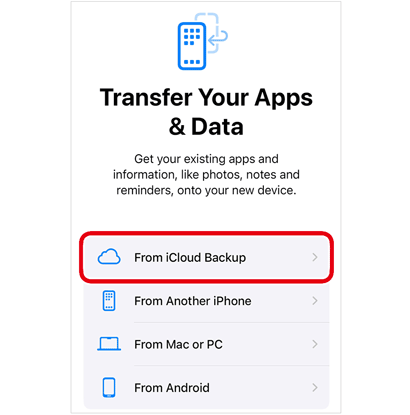
Partie 5 : FAQ sur le changement d'iPhone
Q1 : Mon Apple Watch fonctionnera-t-elle avec le nouvel iPhone ?
Oui, mais vous devrez dissocier votre Apple Watch de votre ancien iPhone, puis la coupler à nouveau avec votre nouvel iPhone. Lors du dissociation, une sauvegarde des données de votre Apple Watch est créée, qui peut être restaurée lorsque vous configurez le nouvel iPhone.
Q2 : Dois-je me reconnecter à tous mes comptes ?
Oui, après avoir configuré votre nouvel iPhone, vous devrez peut-être vous reconnecter à votre identifiant Apple, à vos comptes de messagerie, à vos applications de réseaux sociaux et à tout autre compte dont vous disposez. L'authentification à deux facteurs peut vous obliger à vérifier votre identité au cours de ce processus.
Q3 : Dois-je réinstaller ma carte SIM ?
Si votre nouvel iPhone utilise une carte SIM physique (pas une eSIM), vous devrez retirer la carte SIM de votre ancien téléphone et l'insérer dans le nouveau. Si vous utilisez l'eSIM, vous pouvez la transférer via l'application ou les paramètres de votre opérateur.
Conclusion
Changer d'iPhone ne doit pas être un casse-tête. Que vous préfériez la simplicité du démarrage rapide, la stabilité d' iReaShare Phone Transfer , la fiabilité des sauvegardes iTunes ou la commodité d'iCloud, vous pouvez désormais facilement changer d'iPhone. Mais veuillez noter que si vous restaurez des données de sauvegarde depuis iTunes ou iCloud, les données restaurées écraseront vos fichiers existants sur votre iPhone cible. Si vous souhaitez éviter cette situation, essayez iReaShare Phone Transfer.
Télécharger pour Win Télécharger pour Mac
Articles connexes
Comment transférer facilement des fichiers d'un iPhone vers un PC (Guide pratique)
Résolu : Comment transférer de la musique d'un ordinateur vers un iPhone sans iTunes
Comment supprimer définitivement des photos de l'iPhone via des méthodes simples





























































